Die Firewall in Windows 10 ist eine der von Microsoft angebotenen Sicherheitslösungen, um die Integrität und Stabilität des Betriebssystems zu gewährleisten und unerwünschte Verbindungen und andere Aufgaben zu verhindern, die Windows 10 gefährden könnten Wir haben es über die Systemsteuerung in der folgenden Route gemacht:
- Bedienfeld
- System und Sicherheit
- Windows Firewall
Windows 10 bietet uns die Möglichkeit, mehrere Parameter der Firewall von Windows PowerShell aus zu verwalten. Wir wissen , dass dies das Verwaltungstool ist, das dank seiner Cmdlets, die stabile und leistungsstarke Verwaltungsaufgaben bieten, schrittweise in Windows-Systemen eingeführt wird. Heute werden wir diskutieren, wie wir Windows PowerShell verwenden können , um die Grundlagen der Firewall in Windows 10 zu verwalten.
1. So konfigurieren Sie die Firewall mit PowerShell in Windows 10
Um die verschiedenen von Windows PowerShell auf der Sicherheitsstufe der Firewall angebotenen Aufgaben zu kennen, öffnen wir eine Windows PowerShell-Konsole als Administratoren (Rechtsklick auf die Anwendung / Als Administrator ausführen) und geben in die Konsole das folgende Cmdlet ein:
Get-Befehl * Firewall *
Dieses Cmdlet enthält die vollständige Liste der verfügbaren Cmdlets, die wir als Administratoren oder IT-Mitarbeiter in Windows 10 für die Verwaltung der Firewall verwenden können: 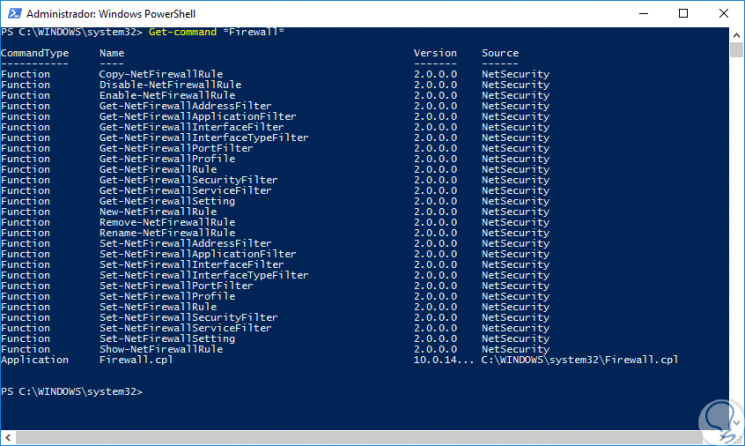
2. So aktivieren Sie die Firewall mit PowerShell in Windows 10
Unter Berücksichtigung dieser Cmdlets kennen wir einige der wichtigsten Aufgaben, die wir auf der Firewall in Windows 10 ausführen können. Einige davon sind:
Obwohl aus Sicherheitsgründen nicht empfohlen wird, die Firewall in Windows 10 zu deaktivieren, ist dies manchmal für eine bestimmte Installation oder eine bestimmte Supportaufgabe im System erforderlich.
Zum Aktivieren oder Deaktivieren der Firewall in Windows 10 verwenden wir das Cmdlet
Set-NetFirewallProfile
3. Deaktivieren der Firewall mithilfe von PowerShell in Windows 10
Um die Firewall in Windows 10 zu deaktivieren, verwenden wir das Cmdlet:
Set-NetFirewallProfile -Enabled false
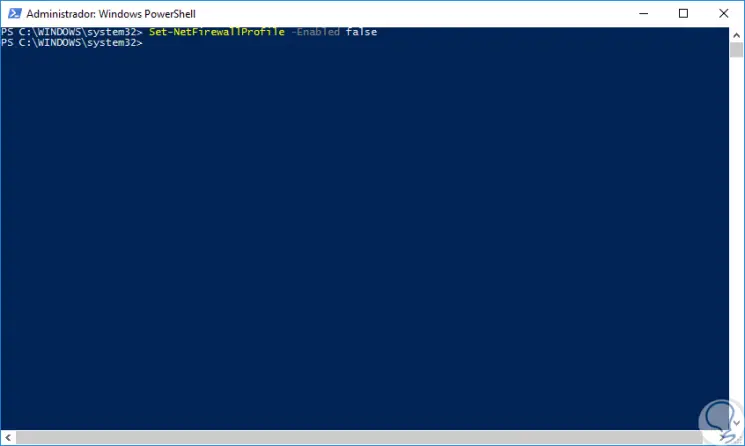
Dadurch wird die Firewall in allen Profilen deaktiviert, in denen sie im System konfiguriert ist. Dies sind Domain, Private und Public.
Um die Firewall vollständig zu deaktivieren, ändern wir den Parameter auf true:
Set-NetFirewallProfile -Enabled true
Wenn Sie den Status der verschiedenen Firewall-Profile in Windows 10 erfahren möchten, verwenden Sie das folgende Cmdlet:
Get-NetFirewallProfile
Dadurch wird jedes Profil mit seinem Status in Echtzeit angezeigt: 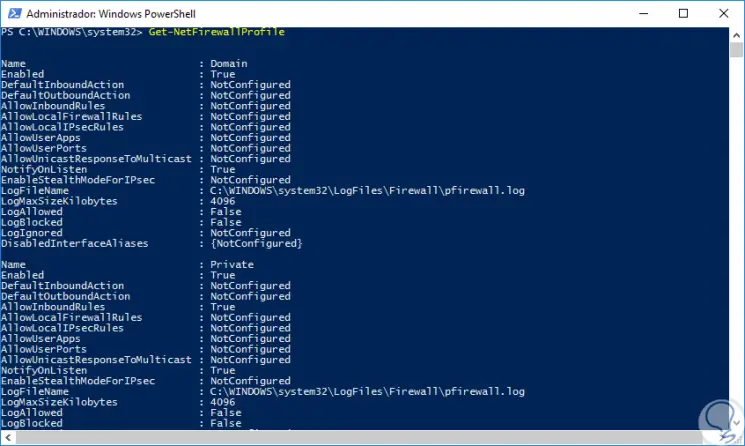
Wenn wir ein bestimmtes Profil und nicht alle Profile anzeigen möchten, müssen wir den Parameter -Profile gefolgt von dem entsprechenden Profil verwenden. Beispiel:
Get-NetFirewallProfile -Profile Public
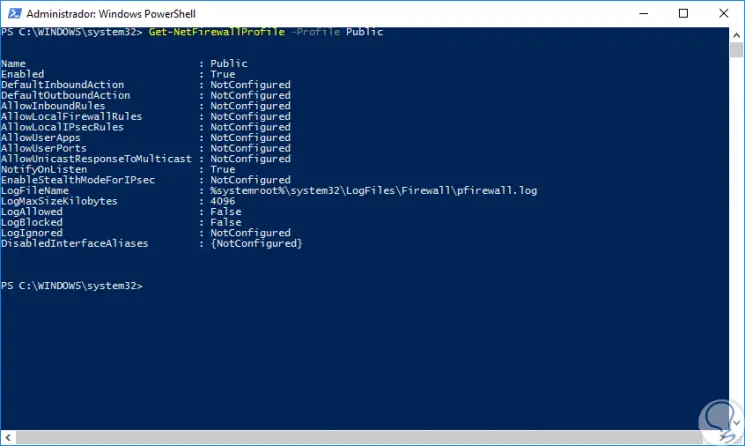
Wir können alle zusammengefassten Informationen dieses Profils sehen. Wenn wir ein bestimmtes Profil aktivieren möchten, beispielsweise die Öffentlichkeit, verwenden wir das folgende Cmdlet:
Set-NetFirewallProfile -Profile Public -Enable True
4. Erstellen von Firewallregeln mit PowerShell in Windows 10
Die Regeln in der Firewall ermöglichen uns eine zentrale Kontrolle über alle Aktionen, in die die Firewall eingreift, z. B. den Zugriff auf Ports, Anwendungen usw.
Um alle aktiven Firewall-Regeln anzuzeigen, verwenden wir das folgende Cmdlet:
Get-NetFirewallRule | Messen
Wir erhalten folgendes Ergebnis: 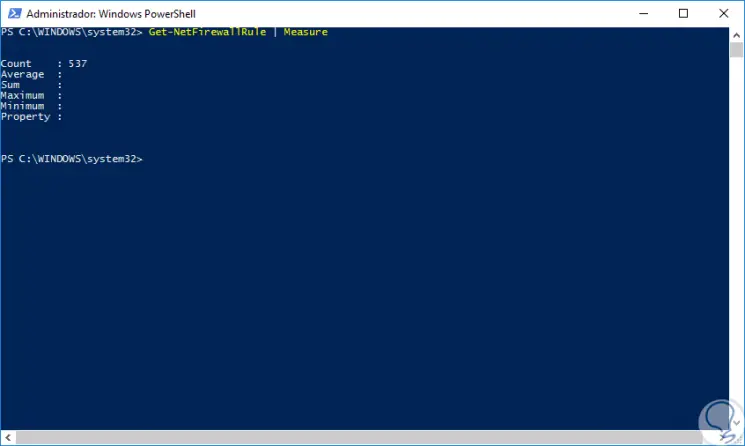
Hier wird die Anzahl der Firewall-Regeln angezeigt, es wird jedoch nicht angegeben, wie viele davon aktiviert sind . Um zu sehen, wie viele Regeln derzeit aktiviert sind , verwenden wir das folgende Cmdlet. Das Ergebnis ist völlig anders.
Get-NetFirewallRule -Enabled True | Messen
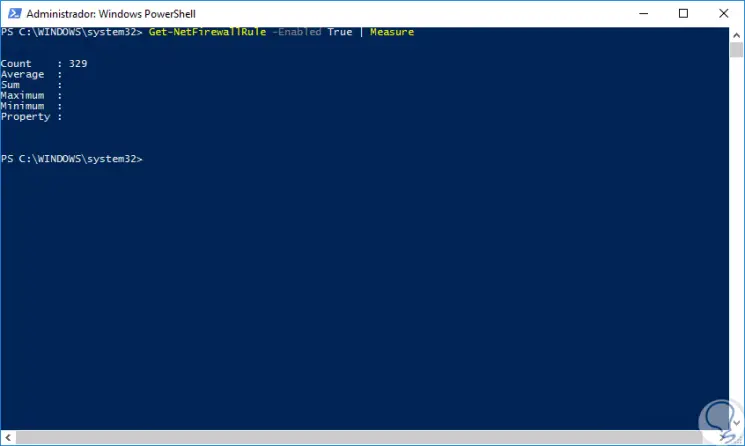
Wenn wir beispielsweise den Ping von Windows PowerShell aus aktivieren möchten, geben wir Folgendes ein:
New-NetFirewallRule -DisplayName "ICMPv4" -Direction Inbound -Action Allow -Protocol icmpv4 -Enabled True
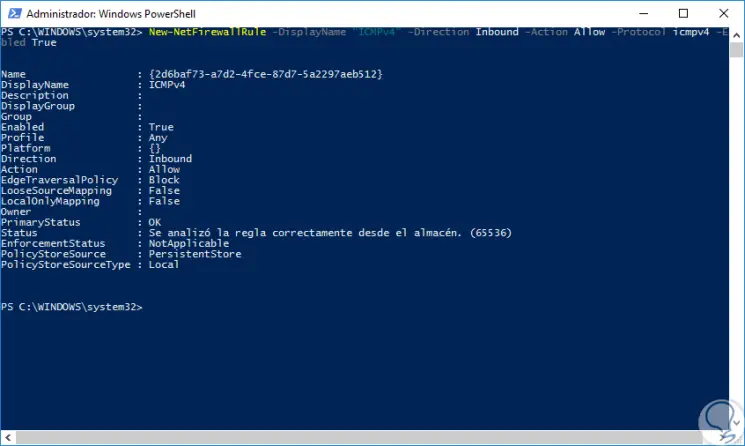
Wir sehen, dass die Regel korrekt erstellt wurde. Wenn wir die neu erstellte Regel entfernen möchten, geben wir Folgendes ein:
Remove-NetFirewallRule -DisplayName "ICMPv4"
Wir können verstehen, wie Windows PowerShell ein Tool ist, das uns ein breites Portfolio an Verwaltungsmöglichkeiten in Windows 10 bietet. Wenn Sie auch andere Systeme verwenden, haben Sie hier auch die Möglichkeit , die Firewall in Ubuntu Linux zu konfigurieren und zu verwalten.
Konfigurieren Sie die Linux-Firewall